WooCommerce Supprimer les clients: pourquoi, quand et comment
Publié: 2025-08-12Exécuter un magasin WooCommerce? Super. Mais si vous ne vous concentrez que sur l'augmentation des ventes et l'ignorance des comptes de zombies qui se cachent dans votre base de données… nous devons parler.
Parce que la gestion d'un magasin fluide ne concerne pas seulement des remises flashy et des caisses lisses - il s'agit également de nettoyer après la fête. Au fil du temps, votre liste de clients peut être gonflée avec des inscriptions de spam, de faux comptes de test, des utilisateurs inactifs et ce gars qui a oublié son mot de passe 13 fois et a fait de nouveaux e-mails à chaque fois.
Alors, quand devriez-vous frapper «Supprimer»? Et comment vous assurez-vous que vous n'êtes pas accidentellement nuageant des données importantes?
Plongeons pourquoi la suppression des comptes clients dans WooCommerce et WordPress n'est pas simplement bien - ce pourrait être le désencombrement numérique dont votre magasin a désespérément besoin.
Quels comptes d'utilisateurs WooCommerce vous devriez supprimer (et pourquoi cela compte)?
Tous les comptes d'utilisateurs de votre magasin WooCommerce ne sont pas utiles. Au fil du temps, votre liste de clients peut se remplir de comptes temporaires, faux ou inactifs qui ne contribuent pas à votre entreprise.
Ces comptes peuvent ralentir votre site, créer un encombrement et même poser des risques de sécurité. C'est pourquoi il est important de savoir quels types de comptes supprimer et comment le faire correctement.
Regardons d'abord les types de comptes d'utilisateurs qui doivent être supprimés:
Comptes de test
Créés par vous, votre équipe ou votre développeur lors de la configuration et des tests, ces comptes de test doivent être supprimés après le processus de test. Ils ont fait leur travail. Maintenant, ils prennent juste de la place et biaisaient vos données.
Conseil de pro: Si vous testez régulièrement les fonctionnalités, créez un compte de test d'administration réutilisable et supprimez le reste.
Comptes temporaires
Ce sont les comptes fabriqués par les utilisateurs qui n'ont jamais terminé la caisse ou l'abandon du navire à mi-chemin. Ceux-ci n'ont généralement pas d'ordre et aucune activité.
Mais ce ne sont pas seulement les acheteurs. Parfois, vous donnez également accès à des utilisateurs temporaires, comme les développeurs fixant un bogue ou des éditeurs ajoutant du contenu.
Vous pouvez également créer des connexions temporaires pour les développeurs, les éditeurs ou les indépendants à l'aide d'outils comme la connexion temporaire sans mot de passe . Ces liens automatiques donnent un accès unique et auto-expirant afin qu'ils puissent corriger les bogues ou effectuer des modifications rapides.
Les garder n'aide personne - en particulier votre serveur.
Utilisateurs de commande zéro
Ils se sont inscrits, ont parcouru… et ont fantomatique. Si cela fait des mois ou des années d'inactivité, ces utilisateurs ne reviennent probablement pas. À moins que vous dirigez un musée de comptes d'utilisateurs inactifs, nettoyez-les.
Comptes en double
Même nom. Même e-mail (avec un point ou une lettre supplémentaire). Différents comptes. Ceux-ci sont appelés comptes en double. Ceux-ci peuvent confondre vos statistiques de vente et jouer avec des campagnes personnalisées. Fusionnez ou retirez les extras pour garder les choses bien rangées.
Comptes faux ou spam
Des robots qui se faufilent devant votre captcha ou vos trolls qui n'ont rien de mieux à faire. Ces comptes sont généralement vides, ombragés et peut-être risqués. Les supprimer maintient votre magasin plus sûr et votre nettoyant de données.
Lois de confidentialité et conformité du RGPD
En vertu de lois comme le RGPD, les clients ont le droit d'être oubliés. S'ils demandent la suppression des données, en raison du vol d'identité, du harcèlement ou des problèmes de sécurité, les propriétaires de magasins sont légalement tenus d'effacer toutes leurs informations personnelles du système.
Sécurité et hygiène des données
Audit et supprimer régulièrement les comptes clients anciens ou inutilisés améliore à la fois la sécurité et l'intégrité des données. Il réduit le risque de fuites, facilite la gestion et aide votre magasin plus fluide.
Comment supprimer les comptes d'utilisateurs avec par défaut WooCommerce?
WooCommerce lui-même n'offre pas de bouton directement «Supprimer le client» de son propre tableau de bord. Mais comme les clients WooCommerce sont essentiellement des utilisateurs de WordPress (avec le rôle client ), vous pouvez les gérer via le panneau d'administration WordPress .
- Connectez-vous à votre tableau de bord WordPress .
- Allez aux
Users > All Users. Ici, vous verrez une liste de tous les utilisateurs, y compris les clients, les administrateurs, les éditeurs et les gestionnaires de magasins. - Trouvez l'utilisateur que vous souhaitez supprimer
- Survolez-vous sur leur nom et cliquez sur Supprimer . Il sera déplacé vers la poubelle.
- Pour supprimer plusieurs comptes clients à la fois, sélectionnez leurs cases à cocher, choisissez
Bulk Actions > Deleteet appliquer. - Une fois confirmée, le compte client sera supprimé de votre magasin.
Qu'arrive-t-il aux commandes et aux abonnements lorsqu'un compte client est supprimé?
Les ordres restent, mais soyez réaffecté à «invité»
Les commandes ne sont pas supprimées lorsqu'un compte client est supprimé. Ces commandes perdent le lien avec le client et sont maintenant montrées telles que placées par un invité . Aucun nom, courrier électronique ou profil ne restera dans la commande (à l'exception des champs de facturation / expédition, qui peuvent toujours afficher certaines données à moins d'anonymisé).
Supposons que vous supprimez un client nommé Jack Robin , ses commandes restent, mais que vous apparaissez maintenant comme placée par un invité . Ses informations de profil sont essuyées et seuls les détails de facturation / expédition peuvent rester. Cela gâche les rapports et rend plus difficile le suivi des achats.
Les abonnements sont supprimés en permanence
Les abonnements sont directement liés au compte client. La suppression du client supprimera également tous leurs abonnements - actifs, interrompus ou annulés.
Cela peut entraîner une perte de données et affecter vos rapports d'abonnement et un historique de suivi .

Où le WooCommerce par défaut échoue?
La configuration par défaut WooCommerce + WordPress offre une gestion client très basique . Si vous essayez de nettoyer votre base de données d'utilisateurs, voici ce que vous rencontrerez rapidement:
Maintenant, si le même client, Jack Robin, avait des abonnements, supprimant son compte les efface de façon permanente. Pas de sauvegardes, pas de trace, même si elle payait encore. WooCommerce ne vous permet pas de filtrer les faux utilisateurs par des modèles de commandes ou de messagerie, donc les supprimer en vrac est lent et risqué.
Vous ne pouvez pas exporter des données pour la sauvegarde, et il n'y a pas d'annulation. Les commandes restent, mais soyez marqué comme «invité», gâcher vos rapports.
Aucune option de filtre
Vous ne pouvez pas filtrer les clients par:
- Nombre de commandes (comme zéro commandes)
- Dernière connexion ou activité
- Données spécifiques aux rôles (par exemple, clients, administrateurs et autres rôles)
Vous faites défiler et deviner.
Suppression manuelle, un par un
Vous voulez supprimer 200 faux comptes? Vous devrez le faire un clic à la fois. Il n'y a pas de suppression en vrac efficace pour des types d'utilisateurs spécifiques.
Aucune suppression en vrac conditionnel
Vous ne pouvez pas dire: "Montrez-moi tous les utilisateurs qui n'ont jamais passé de commande, inscrit avant 2025 et ont un faux e-mail." La par défaut Woo ne comprend pas ce niveau de logique.
Pas d'exportation avant la suppression
Besoin de sauvegarder les données utilisateur avant de les supprimer (pour la conformité ou les enregistrements)? Pas possible sans plugins supplémentaires ni exportations manuelles.
Si vous gérez plus qu'une poignée de clients, cela devient rapidement frustrant et risqué. C'est pourquoi les propriétaires de magasins se tournent souvent vers des outils comme les plugins, ce qui comble ces lacunes et simplifie l'ensemble du processus.
Comment supprimer les clients à l'aide de filtres avancés avec Smart Manager?
Soyons réels: gérer les clients dans WooCommerce La manière par défaut peut être douloureusement lente. La suppression de quelques utilisateurs signifie cliquer, éditer un par un et prier de ne pas gâcher quelque chose. C'est épuisant.
Entrez : Smart Manager.
Ce plugin vous donne une feuille propre et excel où vous pouvez tout gérer - produits, commandes, coupons et oui, même les clients, tous au même endroit.
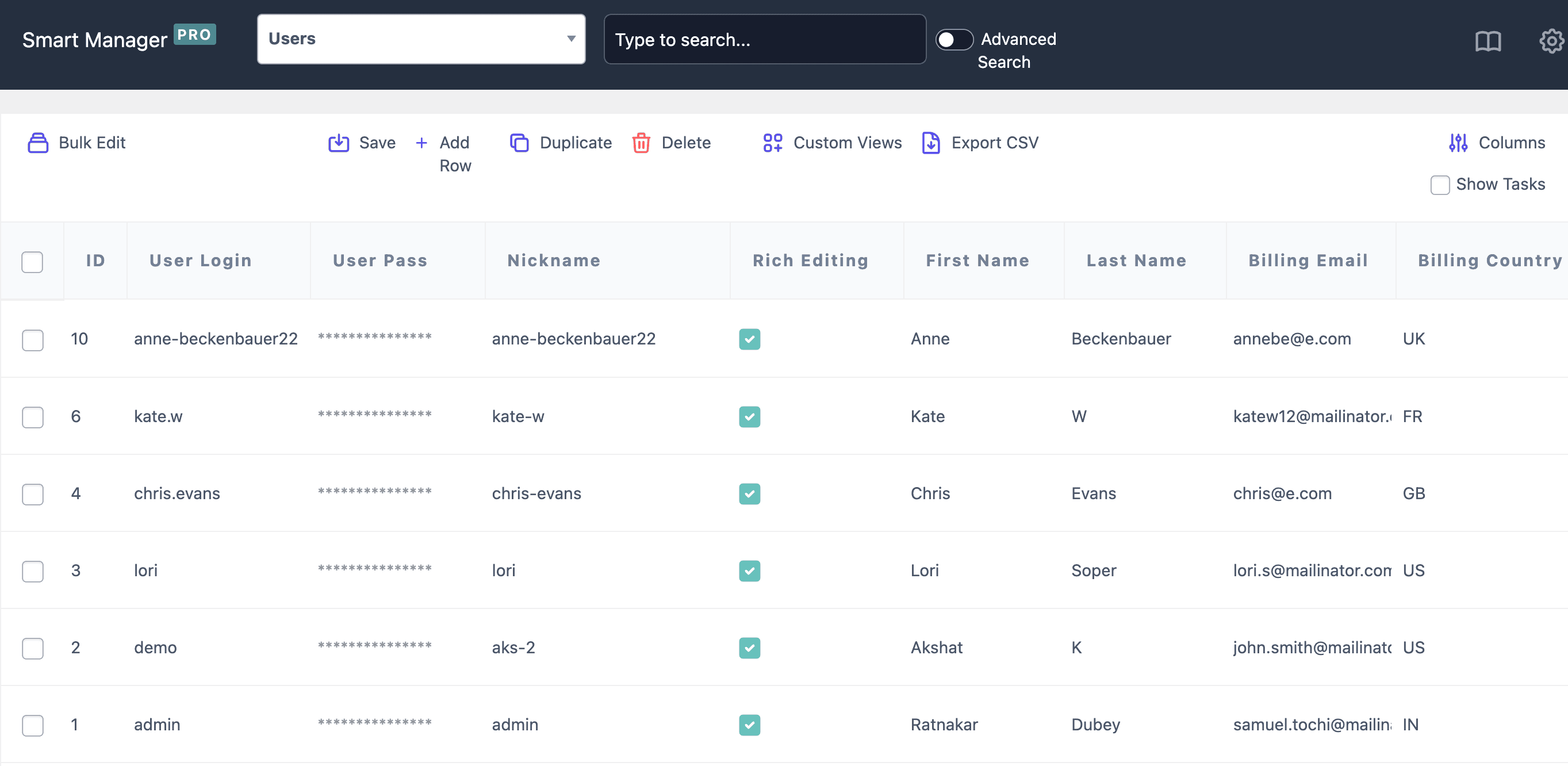
Besoin de supprimer un tas d'utilisateurs inactifs ou de spam? Vous pouvez le faire en vrac. Pas de clic sans fin, pas de bruit. Il suffit de filtrer, de sélectionner, de supprimer. Fait.
Smart Manager, c'est comme avoir des superpuissances administratives:
- Supprimer les utilisateurs (et tout ce que vous souhaitez)
- Modifier plusieurs enregistrements à la fois
- Ajouter ou supprimer les attributs du produit
- Mettre à jour les prix dans votre catalogue
- Travaillez plus vite que jamais avec une disposition qui ressemble à une feuille de calcul
Plus de clic sur 50 pages. Plus de chaos à coller. Il suffit de nettoyer, un contrôle rapide sur votre magasin.
Bulk Supprimer les utilisateurs de WooCommerce en quelques minutes, pas des heures
Smart Manager rend la suppression des commandes WooCommerce rapidement et sans stress. Voici comment:
- Filtrez le catalogue client à votre façon : Trouvez les informations du client par date, nom du client, date de dernière commande, dernier total de commande, etc.
Disons que vous souhaitez supprimer tous les utilisateurs qui se sont inscrits cette année, n'ont jamais passé de commande et que vous vous êtes inscrit à l'aide de faux e-mails comme @ test.com. Avec Smart Manger, vous pouvez définir des filtres et vous avez votre liste de nettoyage en quelques secondes.
- Supprimer ou passer à la poubelle : vous pouvez supprimer en permanence les clients ou les envoyer d'abord à la poubelle si vous voulez un deuxième regard avant le retrait final.
Vous ne savez pas si certains comptes sont indésirables ou réels. Les détruire d'abord. Si aucune plainte n'apparaît dans une semaine, supprimez en permanence.
- Vue de style de feuille de calcul simple : parcourez et gérez toutes les informations client dans une seule grille facile à utiliser. Sélectionnez plusieurs lignes et prenez des actions en vrac en secondes - pas de sauts entre les pages.
Vous avez plus de 100 inscriptions de spam. Sélectionnez-les tous à l'aide de cases à cocher et supprimez en un seul clic. Pas de charges de page lente. Pas de répétition.
Il est propre, rapide et bien plus efficace que la méthode par défaut WooCommerce.
La suppression des utilisateurs en vrac est rapide et flexible avec Smart Manager. Voici comment le faire:
- Dans le menu déroulant de Smart Manager, sélectionnez les utilisateurs pour afficher tous les comptes clients.
- Utilisez les cases à cocher pour choisir les utilisateurs individuels ou sélectionner toutes les lignes visibles à la fois.
- Vous souhaitez supprimer uniquement certains types d'utilisateurs?
- Cliquez sur la baisse de recherche avancée .
- Définir des filtres comme
Order Count = 0, le courrier électronique contient@test.comouregistered before 2025. - Cliquez sur Rechercher pour filtrer les utilisateurs correspondants.
- Une fois filtré ou sélectionné, survolez le bouton
Delete. - Choisissez de passer à la poubelle pour les garder récupérables.
- Ou choisissez Supprimer en permanence pour les retirer immédiatement.
Smart Manager vous donne un contrôle total avec moins d'efforts: plus de supposition, plus de suppressions un par un.
Meilleures pratiques pour la suppression sûre des utilisateurs dans WooCommerce
Avant de commencer à supprimer les comptes d'utilisateurs, il est important de le faire de la bonne façon - sans risquer de perte de données ou de problèmes de conformité. Voici ce qu'il faut garder à l'esprit:
- Sauvegardez toujours d'abord : prenez une sauvegarde complète de la base de données avant d'apporter des modifications. Ceci est crucial si vous faites un nettoyage en vrac ou utilisez un plugin pour la suppression. Les sauvegardes vous permettent de tout restaurer en cas de problème.
- Testez vos étapes sur un site de mise en scène : essayez votre processus de suppression sur une version de mise en scène ou de test de votre site. De cette façon, vous pouvez éviter de supprimer accidentellement les utilisateurs d'administration, des clients récents ou des données importantes.
- Utilisez judicieusement les filtres : ayez une définition claire de ce que signifie «inactif» pour votre magasin - comme aucune connexion en deux ans ou aucune commande jamais passée. Utilisez des outils de filtrage ou des plugins pour prévisualiser et exporter une liste d'utilisateurs avant de les supprimer.
- Préservez les données importantes : les commandes font partie de l'historique de votre magasin. Si vous nettoyez les utilisateurs inactifs mais que vous souhaitez conserver des enregistrements de commande, il est préférable d'anonymiser l'utilisateur ou de réaffecter sa commande à un invité. Si vous répondez à une demande du RGPD, l'anonymisation peut être meilleure que la suppression complète.
- Mettez à jour votre politique de confidentialité : faites savoir à vos clients combien de temps vous gardez leurs données. Soyez clair sur la façon dont vous traitez les demandes de suppression et quel est votre processus pour le nettoyage régulier du compte.
- Gardez un dossier : que vous répondiez à une demande du RGPD ou que vous effectuiez des suppressions manuelles, enregistrez toujours ce que vous avez supprimé. Cela aide à la conformité, aux audits et à la tranquillité d'esprit.
Conclusion
Le nettoyage des comptes d'utilisateurs dans WooCommerce ne consiste pas seulement à économiser de l'espace - il s'agit de garder votre magasin rapide, sécurisé et conforme. Que vous supprimiez les fausses inscriptions, les utilisateurs inactifs ou que vous répondiez aux demandes du RGPD, une approche réfléchie et bien filtrée est la clé.
Avec des outils comme Smart Manager, la gestion et la suppression des données utilisateur devient plus facile, plus rapide et plus sûre. Toujours sauvegarder, revérifier les filtres et garder vos dossiers clairs et votre magasin (et vos clients) vous en remerciera.
Obtenez un gestionnaire intelligent aujourd'hui
FAQ
Q1. Puis-je annuler une suppression des utilisateurs en vrac?
Par défaut, non. Une fois qu'un utilisateur est supprimé de façon permanente, il a disparu pour de bon. C'est pourquoi il est important d'utiliser l'option «Déplacer vers la poubelle» ou prendre une sauvegarde avant toute suppression en vrac.
Q2. Puis-je exporter des données utilisateur avant de supprimer?
Oui. Avec Smart Manager, vous pouvez filtrer les utilisateurs, prévisualiser la liste et exporter leurs données vers CSV avant de supprimer. Utile pour les sauvegardes, la conformité ou les enregistrements internes. Reportez-vous à ce blog pour un guide complet sur le processus.
Q3. À quelle fréquence dois-je nettoyer les comptes inactifs?
Il n'y a pas de règle stricte, mais un nettoyage trimestriel ou bi-annuel aide à maintenir les performances des magasins et à réduire les risques de sécurité. Définissez toujours des filtres clairs comme «pas de connexion en 12 mois» ou «zéro ordres».
